Всем привет! Сегодня я кратко расскажу про несколько способов в Ворде сделать фигурную скобку. На самом деле ничего сложного нет, и вставка происходит, как и в любой другой текстовой программе. Все дело в том, что изначально в предустановленных символах на клавиатуре – уже есть фигурная скобка. Но есть и парочка секретных методов, о которых мы поговорим чуть позже.
Способ 1: С клавиатуры

Итак, как же нам поставить фигурную скобку в Ворде. Для начала вам нужно переключить раскладку клавиатуры на английский язык. Это можно сделать несколькими способами.
Alt + Shift
или
Ctrl + Shift
Читаем – как переключить раскладку клавиатуры в Виндовс.
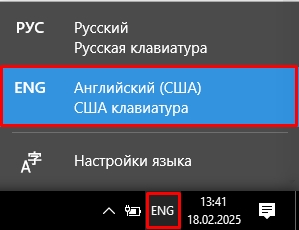
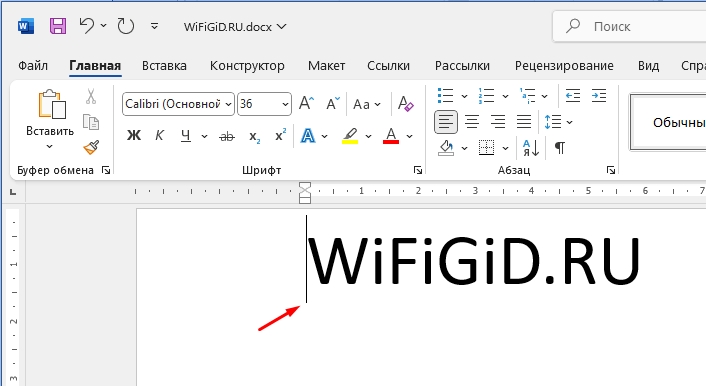
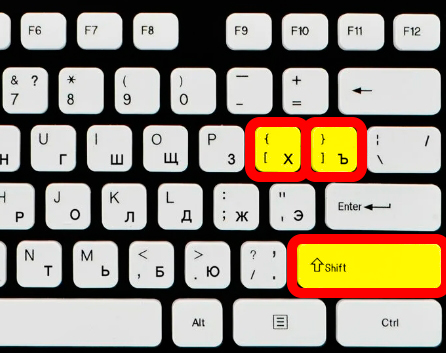
Shift
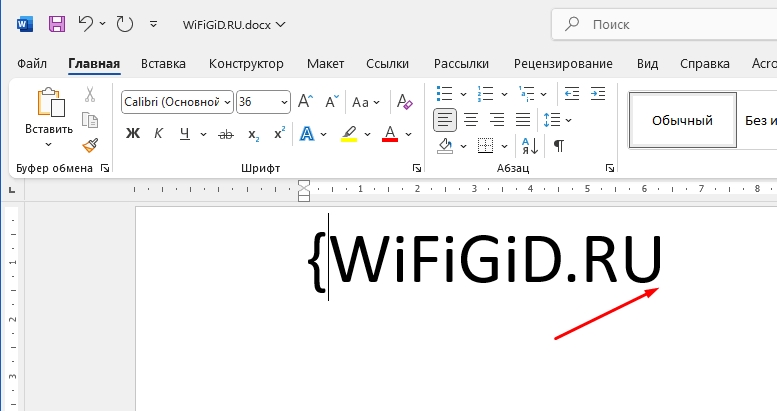
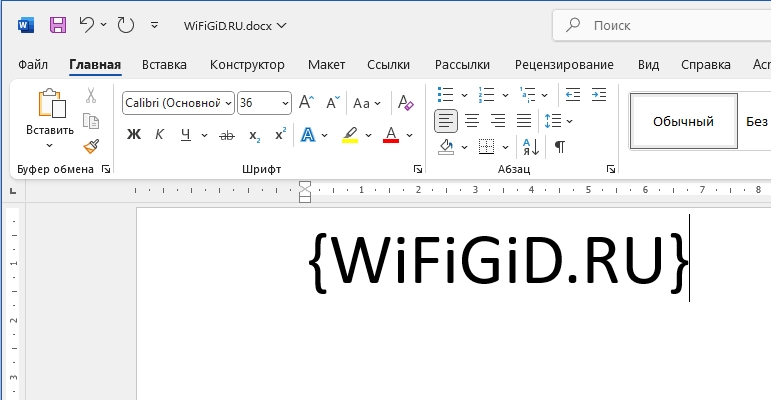
Способ 2: Вставка символов
Следующий способ не очень удобный, но о нём обязательно надо знать. Смысл в том, что в Ворде есть набор специальных символов, которые вы можете использовать и вставлять по своей воле. И конечно же там есть и стандартный набор с фигурными скобками.
Читаем – как поставить галочку в Word.
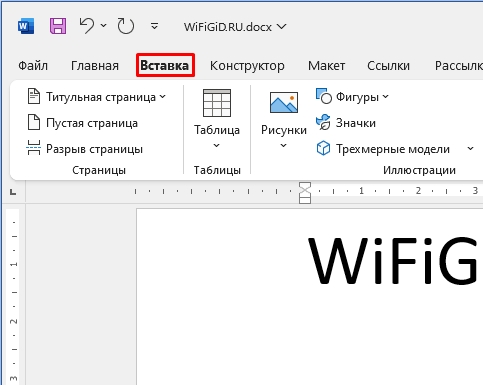
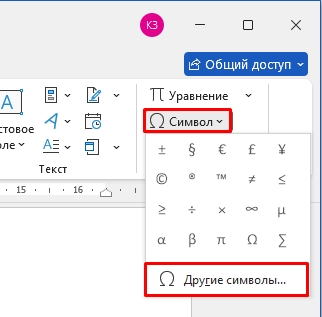
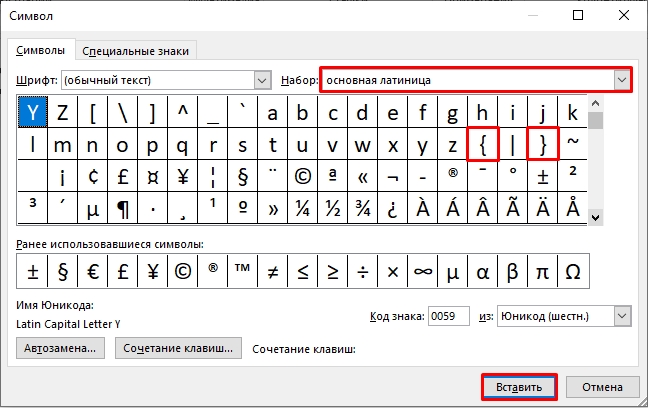
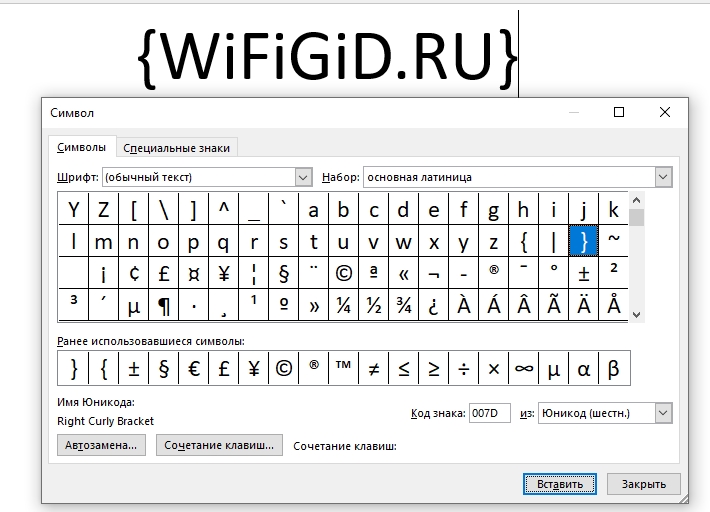
Способ 3: Код знака
Ну и последний вариант – это использовать функцию вставки символа с помощью специального кода. Пока ничего не понятно? – Сейчас будем разбираться на примере:
Читаем – как ввести знак градуса в Ворде.
007B
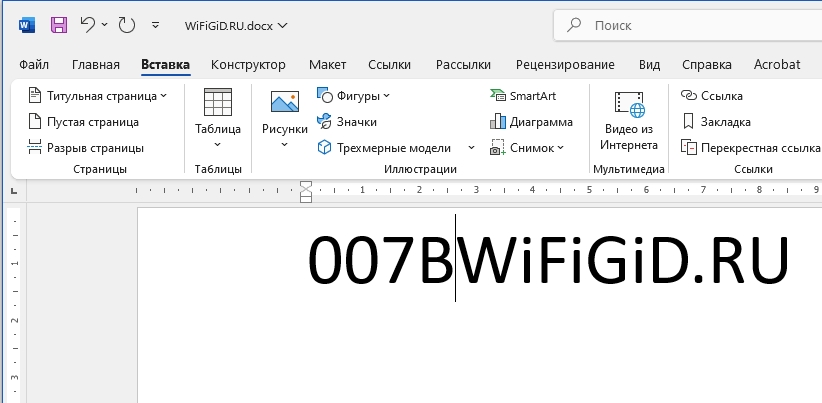
Alt + X
007D
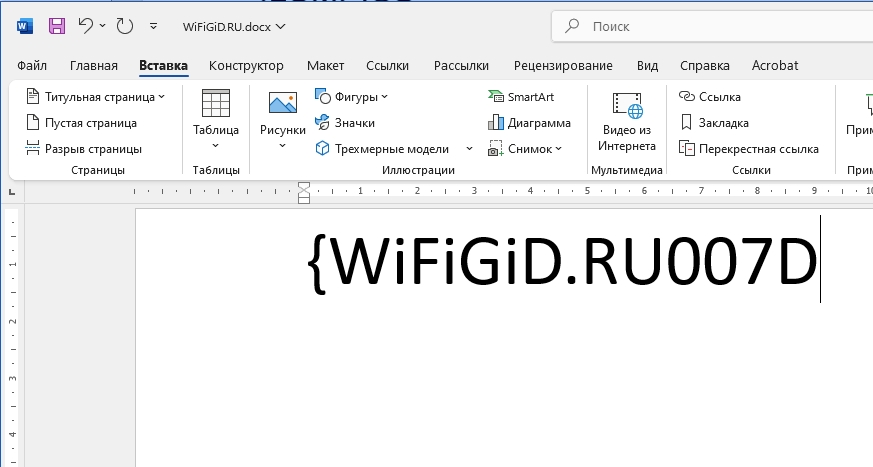
Alt + X
Вот такими нехитрыми способами можно ставить эти символы. Если вы нашли какой-то свой вариант – можете написать о нем в комментариях, но мы рассмотрели самые популярные. Конечно, есть еще один способ – это скопировать сам символ откуда-то, но он не очень удобный. До новых встреч на портале WiFiGiD.RU.
Видео
YouTube 








